- Guide per Montare Video
- 1.Convertitori da audio a testo online gratuiti
- 2.Gli 9 migliori generatori di voci AI
- 3.Idee, Musica e Frasi per Video di Compleanno
- 4.Come Generare Sottotitoli Automatici in Video
- 5.Software Migliori per Montaggio Video con IA
- 6.Strumenti Online Migliori per Rimuovere Voce
- 7.Come Sostituire i Volti nei Video
- 8.Migliori Lettori Video Gratuiti per PC
- 9.Migliori programmi gratuiti per riprodurre DVD
- 10.Rimuovere rumori di sottofondo da video
- 11.Creare Video di Mappa di Viaggio Animata
- 12.I 10 Migliori Cutter Video Gratuiti
- Miglior Editor Video su PC: Filmora
- Provalo gratuitamente Provalo gratuitamente
Come effettuare la ricerca inversa di immagini sul vostro iPhone
Aggiornato il 09/04/2024• Soluzioni comprovate
In questo mondo di digitalizzazione, è facile per tutti scaricare immagini da Internet e utilizzarle per i propri scopi. È importante sapere se altre persone utilizzano già un'immagine, da dove proviene e dove ha avuto origine. Queste cose sono importanti da sapere se volete evitare qualsiasi violazione del copyright o delle autorizzazioni che potrebbe danneggiare la vostra autorità e causarvi un danno economico. Questa guida su come effettuare la ricerca inversa di immagini su iPhone può aiutarvi a questo proposito. Se siete utenti di iPhone, questo articolo vi sarà molto utile per distinguere le immagini. In questo articolo discuteremo 4 modi per effettuare la ricerca inversa di immagini sul vostro iPhone nel 2021.
È possibile verificare
- Come effettuare la ricerca inversa delle foto su Facebook qui>>.
- Come fare la ricerca inversa delle foto su Instagram qui>>.
- Come invertire la ricerca di foto su un telefono Android qui>>.
4 modi migliori per effettuare la ricerca inversa di immagini sul vostro iPhone
Tutti questi modi di procedere consentono di ottenere i migliori risultati possibili. Potete utilizzare uno qualsiasi di questi metodi in base alla vostra convenienza e scelta.
- 1. Come effettuare la ricerca inversa di immagini sul vostro iPhone utilizzando Safari e Google
- 2. Come effettuare la ricerca inversa di immagini sul vostro iPhone utilizzando Chrome
- 3. Come effettuare la ricerca inversa di immagini sul vostro iPhone utilizzando le applicazioni dedicate
- 4. Come effettuare una ricerca inversa di immagini sul vostro iPhone utilizzando TinEye
1. Come effettuare la ricerca inversa di immagini sul vostro iPhone utilizzando Safari e Google
Se avete un'immagine già memorizzata sul vostro iPhone e volete verificare se è disponibile o meno su Internet. Potete farlo facilmente utilizzando il browser Safari sul vostro iPhone. Per farlo, dobbiamo passare alla versione desktop di Safari.
Passo 01: Aprire l'applicazione Safari e digitare images.google.com
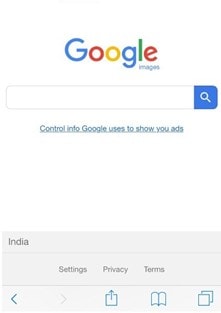
Passo 02: Toccare il pulsante Condividi situato nella parte inferiore dello schermo e premere "Richiedi sito desktop". Cambierà l'interfaccia della pagina in una versione desktop.
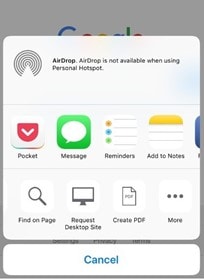
Passo 03: In questa versione desktop della pagina, è possibile notare un'icona a forma di macchina fotografica situata accanto alla casella di ricerca.
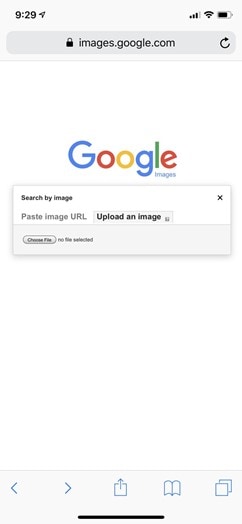
Passo 04: Verrà visualizzato un pop-up. Vi chiederà di scegliere un'opzione tra le due. È possibile incollare l'URL di un'immagine o caricarla direttamente dal dispositivo. Fare clic su Carica l'immagine, quindi scegliere il file.
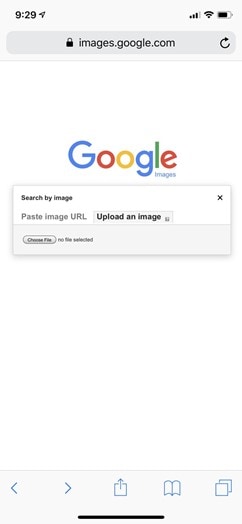
Una volta che l'immagine è stata caricata con successo, Google vi mostrerà risultati simili. Se su Internet sono già presenti immagini di questo tipo, verranno visualizzati tutti i siti web che le contengono. Se non ci sono, mostrerà risultati simili.
2. Come effettuare la ricerca inversa di immagini sul vostro iPhone utilizzando Chrome
Essendo un prodotto di Google, Chrome è più comodo e più facile per questo compito. Non è necessario scaricare un'immagine nel vostro iPhone con Chrome per riservare la ricerca di immagini sul vostro iPhone. È possibile farlo direttamente nel browser con la funzione di ricerca immagini integrata.
Passo 01: Aprite l'applicazione Chrome. Andare alla pagina che contiene l'immagine che si desidera ricercare in modo inverso.
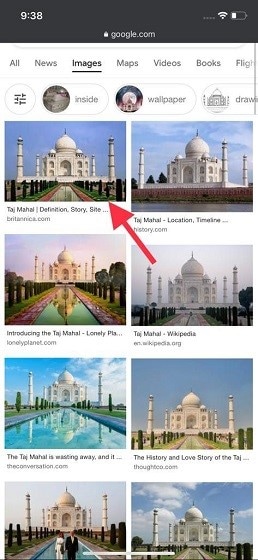
Passo 02: Toccare e tenere premuta l'immagine per un paio di secondi finché non appare un menu. Da questo menu, selezionare "Cerca questa immagine su Google".
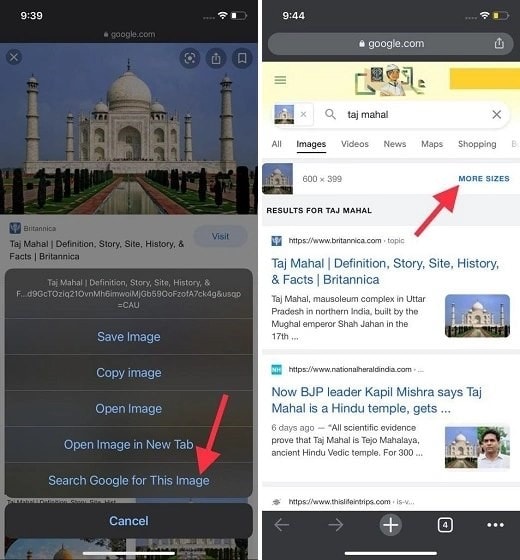
3. Come effettuare la ricerca inversa di immagini sul vostro iPhone utilizzando le applicazioni dedicate
Desiderate effettuare la ricerca inversa di immagini su diversi motori di ricerca invece che su un unico motore di ricerca? Alcune applicazioni sono state appositamente progettate per aiutarvi a effettuare una ricerca inversa di immagini sul vostro iPhone. Queste app sono più efficienti perché utilizzano diversi motori per questo compito e dispongono di un algoritmo speciale per aiutarvi a trovare i migliori risultati possibili. È possibile utilizzare diverse applicazioni per questo compito, ma vi consigliamo alcune di queste applicazioni gratuite per iPhone che vi forniranno i migliori risultati. Queste applicazioni includono Reverse, Reverse Image Search e Veracity. Queste app sono semplici da usare e si spiegano da sole. Non dovete preoccuparvi di alcun aspetto tecnico. Basta scaricare queste app per iniziare.
4. Come effettuare una ricerca inversa di immagini sul vostro iPhone utilizzando TinEye
Google Images è uno dei migliori siti per la ricerca inversa di immagini, ma non è stato creato per questo. Alcuni siti web sono stati progettati appositamente per questo scopo e uno dei migliori siti che si possono trovare su Internet è TinEye. Questa piattaforma gratuita vi aiuta a trovare i risultati migliori con semplici passaggi. Consente di caricare le immagini direttamente dal dispositivo o di incollare l'URL dell'immagine per effettuare una ricerca inversa. Se siete alla ricerca di una piattaforma che vi aiuti a trovare i migliori risultati senza scaricare e installare alcuna applicazione sul vostro dispositivo, allora TinEye dovrebbe essere la vostra priorità.

La ricerca inversa di immagini è molto importante in quest'epoca se si vuole evitare ogni tipo di problema legato al copyright e all'utilizzo. Esistono diversi metodi per raggiungere questo obiettivo, ma i metodi sopra descritti sono facili da usare e possono fornire i migliori risultati possibili in pochissimo tempo e senza alcun costo. Scegliete uno dei modi più adatti alle vostre esigenze e ai vostri requisiti.
 Garanzia di Download Sicuro, zero malware
Garanzia di Download Sicuro, zero malware
 Garanzia di Download Sicuro, zero malware
Garanzia di Download Sicuro, zero malware
(vai a scaricare Filmora mobile sul tuo dispositivo mobile tramite Appstore e GooglePlay).
*Le informazioni sul prodotto e sulla fatturazione ti verranno inviate via email dopo l'acquisto.

Il programma di montaggio video potenziato dall'IA, superpotente e facile da usare per tutti i creatori.
Provalo Gratis Provalo Gratis Provalo Gratis

![Come scaricare video da qualsiasi URL [Piattaforma calda inclusa]](https://images.wondershare.com/filmora/article-images/filmora9-website-project-filmora.png)